Jak odemknout přístupový kód pro iPhone pomocí počítače PC nebo Mac
Pro uživatele iPhonu je nezbytné vytvořit si spolehlivý přístupový kód, aby svá data byla v bezpečí a soukromá. Pokud se však nedostanete k účtu, protože jste zapomněli přístupový kód, můžeme vás provést několika způsoby, jak se k němu vrátit. Tato příručka uvádí pět účinných způsobů a vysvětluje, jak… odemknout iPhone pomocí počítače pro každý způsob, včetně PC i Mac.
OBSAH STRÁNKY:
Část 1: Nejjednodušší způsob, jak odemknout iPhone pomocí počítače
Je dobře známo, že odemknutí hesla iPhonu pomocí počítače je složité a vyžaduje technické dovednosti. Naštěstí, Apeaksoft iOS Unlocker zjednodušuje pracovní postup. Díky tomu je dobrou volbou pro běžné uživatele. A co je důležitější, dokáže odemknout jakýkoli iPhone bez omezení.
Nejjednodušší způsob, jak odemknout přístupový kód pro iPhone pomocí počítače
- Odemkněte iPhone pomocí jakéhokoli hesla ve 3 krocích.
- Odeberte číselné přístupové kódy, Fe ID nebo Touch ID.
- Nabídněte bonusové funkce, jako je odstranění Apple ID.
- Zajistěte vysokou míru úspěšnosti.
- Podporujte nejnovější verze iOS.
Bezpečné stahování
Bezpečné stahování

Jak odemknout iPhone z počítače
Krok 1. Propojení s vaším iPhonem
Spusťte nejlepší software pro odemknutí iPhonu po jeho instalaci na PC. Existuje další verze pro Mac. Připojte iPhone k PC pomocí kabelu Lightning. Vyberte Vymazat přístupový kód režim. Software automaticky detekuje vaše zařízení.

Krok 2. Zkontrolujte informace o zařízení
Klepněte na tlačítko Home tlačítko pro načtení informací o zařízení. Zkontrolujte možnosti a opravte je, pokud je některá položka chybná. Poté stiskněte tlačítko Home tlačítko pro stažení balíčku firmwaru.

Krok 3. Odemkněte svůj iPhone
Počkejte na dokončení stahování firmwaru. Klikněte na Unlock tlačítko a zadejte 0000 pokud se zobrazí výzva. Software poté odemkne váš iPhone z počítače.

Tip: Vzhledem k tomu, že proces by mohl Obnovení továrního nastavení Pokud vaše zařízení vymaže všechna data a osobní nastavení, měli byste si nejprve vytvořit zálohu iPhonu, abyste předešli ztrátě dat.
Část 2: Jak odemknout iPhone pomocí počítače
iTunes dokáže odemknout iPhone s rozbitou obrazovkou z počítače. Funkce obnovení může vymazat všechna data a nastavení na iPhonu, včetně zamykací obrazovky. Protože je váš iPhone uzamčený nebo deaktivovaný, musíte jej přepnout do režimu zotavení.
Krok 1. Spusťte nejnovější verzi iTunes.
Krok 2. Držte stisknuté tlačítko Strana or Spánek / Wake tlačítko, dokud se nezobrazí obrazovka vypnutí. Poté posuňte posuvník a zařízení vypněte.
Krok 3. Přepněte svůj iPhone do režimu obnovy:
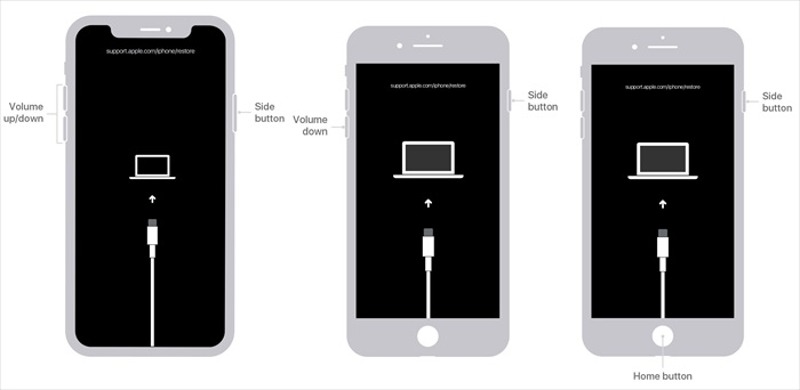
Na iPhonu 8 nebo novějším rychle stiskněte a uvolněte objem Up tlačítko, udělejte to samé objem Down tlačítko a stiskněte a podržte Strana tlačítko, dokud se nezobrazí obrazovka režimu obnovení.
Na iPhonu 7/7 Plus podržte tlačítko objem Down + Strana tlačítka, dokud neuvidíte obrazovku Recovery Mode.
Na iPhonu 6s nebo starším podržte stisknuté tlačítko Domů + Spánek / Wake stiskněte a stiskněte tlačítka současně, dokud se nezobrazí obrazovka režimu obnovení.
Krok 4. Nyní připojte svůj iPhone k počítači pomocí kompatibilního kabelu.
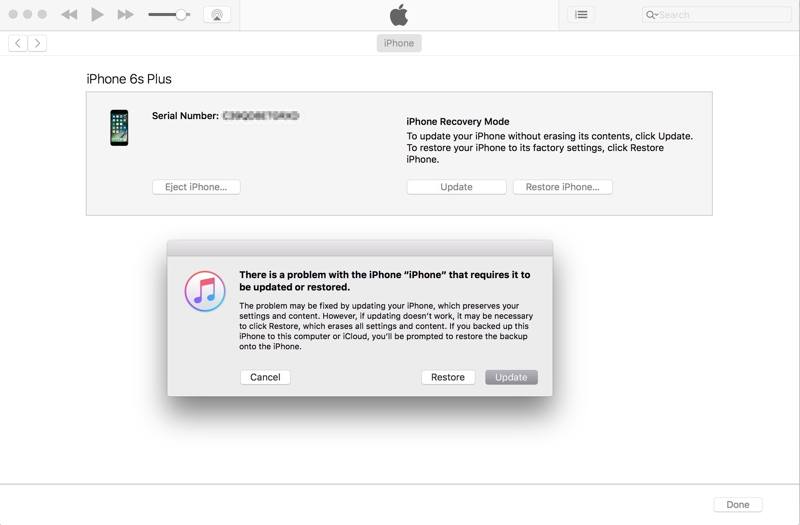
Krok 5. Jakmile iTunes rozpozná váš iPhone v režimu zotavení, zobrazí se dialogové okno. Klikněte na Obnovit a postupujte podle pokynů k odemčení iPhonu uzamčeného pro majitele pomocí počítače.
Tip: Pokud je na vašem zařízení povolena funkce Najít iPhone, budete k jejímu opětovnému nastavení potřebovat heslo k Apple ID.
Část 3: Jak odemknout iPhone pomocí Macu
iTunes momentálně není k dispozici pro MacOS Catalina a novější. Nicméně můžete svůj iPhone odemknout z Macu pomocí Finderu v Recovery ModeAplikace Najít iPhone navíc dokáže odemknout zakázaný iPhone, pokud je funkce Najít iPhone povolena.
Jak odemknout iPhone z Macu pomocí Finderu
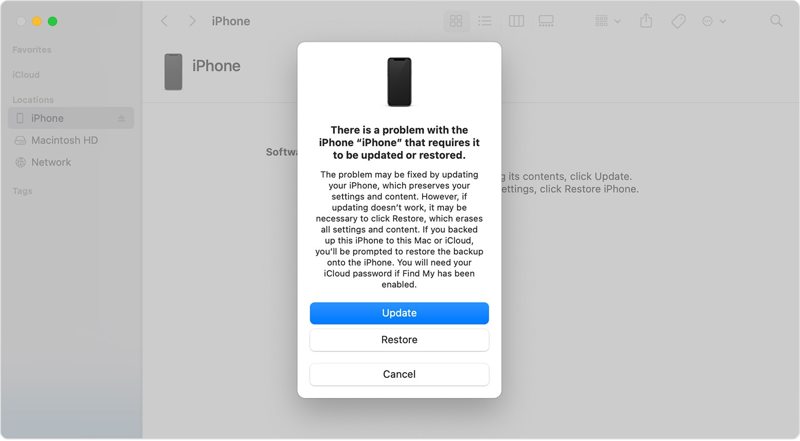
Krok 1. Spusťte aplikaci Finder na Dock baru.
Krok 2. Vypněte iPhone a přepněte jej do režimu zotavení. Poté jej připojte k Macu.
Krok 3. Poté klikněte na tlačítko Obnovit v rozbalovacím dialogovém okně obnovte zařízení do továrního nastavení.
Jak odemknout iPhone z Macu pomocí aplikace Find My
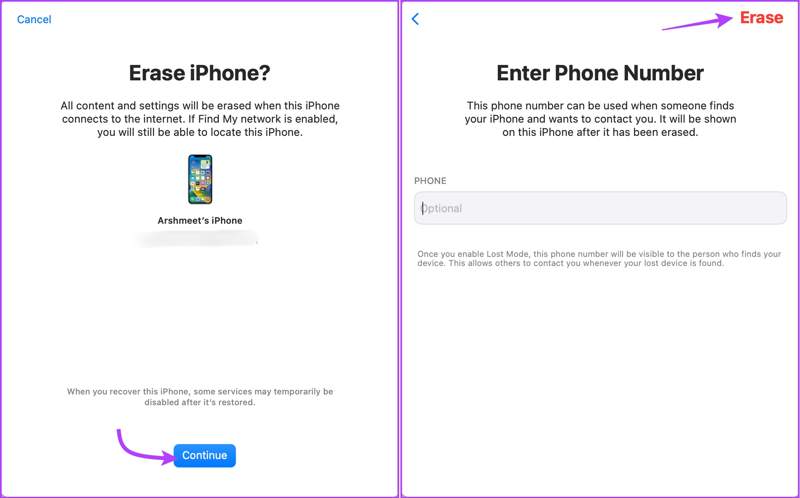
Krok 1. Otevřete aplikaci Najít, přejděte na Zařízení a vyberte svůj iPhone.
Krok 2. Klepněte na tlačítko info a vyberte Vymazat toto zařízení.
Krok 3. Přečtěte si varování a klikněte na Pokračovat knoflík. Dále stiskněte Vymazat pro potvrzení.
Tip: Pokud ztratíte nebo vám bude odcizen iPhone, zadejte své telefonní číslo a stiskněte VymazatPoté se číslo zobrazí na zamykací obrazovce vašeho iPhonu.
Část 4: Jak odemknout iPhone online
Dalším způsobem, jak odemknout přístupový kód iPhonu na počítači, je prostřednictvím iCloudu. Můžete se dostat na webové stránky iCloudu v prohlížeči a smazat svůj uzamčený nebo deaktivovaný iPhone. Poté můžete znovu získat přístup k zařízení přímo. Předpokladem je, že máte povolenou funkci Najít iPhone.
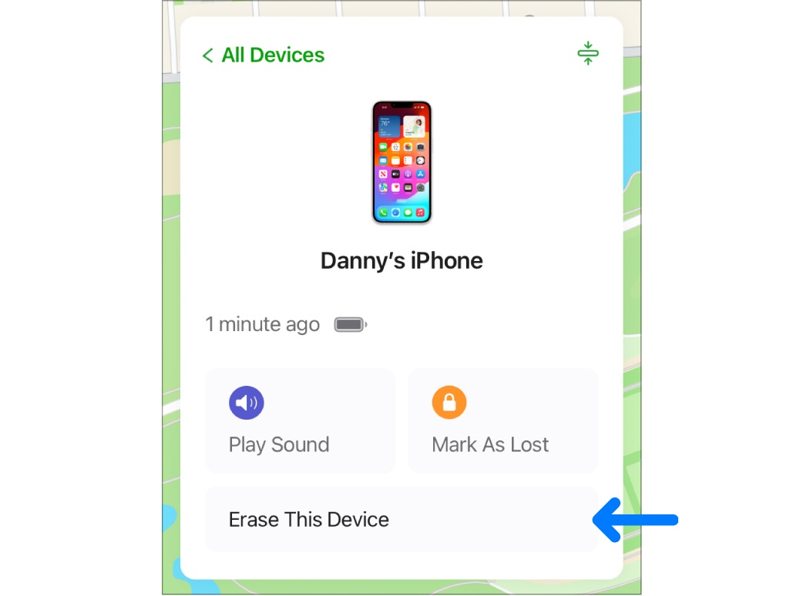
Krok 1. V prohlížeči navštivte stránky www.icloud.com a přihlaste se do iCloudu pomocí hesla k Apple ID. Vyberte možnost Najít nebo Najít iPhone. Nebo se přihlaste na www.icloud.com/find.
Tip: Pokud je povolena 2FA, zadejte ověřovací kód, který se zobrazí na obrazovce iPhonu.
Krok 2. Vytáhněte dolů Všechna zařízení v horní části obrazovky a vyberte v seznamu svůj uzamčený nebo deaktivovaný iPhone. iCloud poté bude vaše zařízení sledovat na mapě.
Krok 3. Dále klikněte na tlačítko Vymazat toto zařízení v rozbalovacím dialogovém okně. Poté stiskněte tlačítko Vymazat tlačítko v okně s upozorněním. Pokud se zobrazí výzva, zadejte heslo k Apple ID a potvrďte ho.
Tip: Pokud je váš iPhone online, iCloud zařízení okamžitě vymaže a odemkne. Pokud ne, proces se spustí, až bude váš iPhone příště online.
Proč investovat do čističky vzduchu?
Tato příručka popsala, jak na to odemknout iPhone z Macu a PC. iTunes a Finder vám umožňují obnovit zablokovaný iPhone v režimu zotavení pomocí počítače. Aplikace Najít můj může vymazat zamykací obrazovku iPhonu v systému macOS. Navíc to můžete udělat na iCloudu. Apeaksoft iOS Unlocker je nejjednodušší možnost, jak rychle odemknout iPhone. Máte-li k tomuto tématu další dotazy, zanechte prosím zprávu pod tímto příspěvkem a my vám brzy odpovíme.
Související články
Stále nemáte tušení, jak odemknout Orange iPhone, když chcete změnit svého poskytovatele? Tato pasáž vám ukáže nejjednodušší způsob, jak odemknout váš Orange iPhone.
Potřebujete nějaká doporučení řešení MDM pro správu a ochranu zařízení? Tento příspěvek poskytne 5 populárních řešení MDM s podrobnými recenzemi, ze kterých si můžete vybrat.
Přečtěte si tento návod pro získání způsobů, jak 3 odemknout továrnu od společnosti iPhone, abyste mohli změnit poskytovatele mobilních telefonů a prodat na Amazonu a ušetřit peníze během mezinárodních cest.
Tento článek vysvětluje funkci nouzového bypassu na iPhonech a ukazuje, jak tuto funkci správně zapnout nebo vypnout.

